सामग्री सारणी
एक्सेलमध्ये, सशर्त स्वरूपन पूर्वनिर्धारित निकषांवर आणि त्या सेलच्या मूल्यावर आधारित कोणत्याही सेलला हायलाइट करण्यासाठी वापरले जाते. आम्ही दुसर्या स्तंभावर आधारित संपूर्ण स्तंभ हायलाइट करण्यासाठी सशर्त स्वरूपन देखील लागू करू शकतो. या लेखात, तुम्ही 6 सोप्या चरणांसह दुसर्या स्तंभावर आधारित स्तंभावर सशर्त स्वरूपन कसे लागू करू शकता हे जाणून घ्याल.
आमच्याकडे कंपनीच्या एका वर्षाचा विक्री रेकॉर्ड आहे असे समजा. दर महिन्याला विक्रीचे टार्गेट होते. आता आम्ही वास्तविक विक्री शोधण्यासाठी सशर्त स्वरूपन वापरू जे विक्री लक्ष्यापेक्षा जास्त होते.
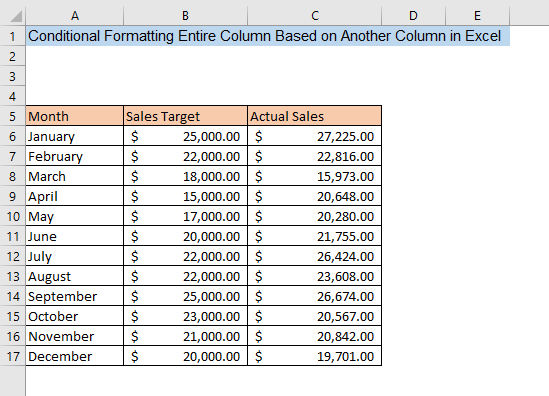
सराव वर्कबुक डाउनलोड करा
सशर्त स्वरूपन दुसर्या स्तंभावर आधारित
दुसर्या स्तंभावर आधारित संपूर्ण स्तंभ सशर्त स्वरूपनासाठी 6 चरण
1. सशर्त स्वरूपनासाठी स्तंभ निवडणे
अर्ज करण्यासाठी कंडिशनल फॉरमॅटिंग प्रथम तुम्हाला सेल निवडावे लागतील. कंडिशनल फॉरमॅटिंग लागू केल्यानंतर तुम्हाला संपूर्ण पंक्ती हायलाइट करायची असल्यास, तुम्हाला तुमचे सर्व डेटासेट निवडणे आवश्यक आहे. परंतु एका कॉलममधून सेल हायलाइट करण्यासाठी तुम्हाला फक्त त्या कॉलमचे सेल निवडावे लागतील.
आमच्या डेटासेटसाठी, आम्ही कॉलम C वर कंडिशनल फॉरमॅटिंग लागू करू इच्छितो. तर, आम्ही C केवळ कॉलमचे सेल निवडले आहेत.

अधिक वाचा: एकाधिक वर एक्सेल कंडिशनल फॉरमॅटिंग स्तंभ
2. सशर्त स्वरूपन पॅनेल उघडत आहे
दुसऱ्या चरणात, आपणतुमच्या गरजेनुसार योग्य स्वरूपन नियम निवडण्यासाठी कंडिशनल फॉरमॅटिंग पॅनल उघडणे आवश्यक आहे. प्रथम, होम टॅबवर जा आणि ते विस्तृत करण्यासाठी कंडिशनल फॉरमॅटिंग वर क्लिक करा. आता, तुम्हाला कंडिशनल फॉरमॅटिंग लागू करण्यासाठी वेगवेगळे नियम दिसतील. तुम्हाला तुमच्या निकषांवर आधारित नियम निवडण्याची आवश्यकता आहे. दुसर्या स्तंभावर आधारित स्तंभामध्ये सशर्त स्वरूपन लागू करण्यासाठी, आम्हाला नवीन नियम निवडणे आवश्यक आहे. कंडिशनल फॉरमॅटिंगच्या इतर नियमांबद्दल जाणून घेण्यासाठी येथे क्लिक करा.

अधिक वाचा: साठी फॉर्म्युलासह सशर्त स्वरूपन एक्सेलमधील अनेक अटी
3. नवीन फॉरमॅट नियम विंडो
नवीन नियम निवडल्यानंतर नवीन फॉरमॅटिंग नियम नावाची विंडो दिसेल. नियम प्रकार निवडा बॉक्समध्ये तुम्हाला फॉरमॅटिंगच्या अटी सेट करण्यासाठी वेगवेगळे नियम दिसतील. सशर्त स्वरूपनासाठी एक संपूर्ण स्तंभ दुसर्या स्तंभावर आधारित आहे, आम्हाला दोन स्तंभांची तुलना करण्यासाठी एक सूत्र सेट करणे आवश्यक आहे. त्यासाठी, आपल्याला नियम प्रकार बॉक्स निवडा मधून कोणत्या सेलचे स्वरूपन करायचे हे निर्धारित करण्यासाठी एक सूत्र वापरा निवडा.

समान रीडिंग
- एक्सेलमध्ये कंडिशनल फॉरमॅटिंग वापरून दोन कॉलम्सची तुलना कशी करावी
- दुसऱ्या स्तंभावर आधारित पिव्होट टेबल कंडिशनल फॉरमॅटिंग (8 सोपे मार्ग)
- एक्सेल कंडिशनल फॉरमॅटिंगतारखा
- कंडिशनल फॉरमॅटिंगसह एक्सेल अल्टरनेटिंग रो कलर [व्हिडिओ]
- एक्सेलमधील दुसर्या वर्कबुकमध्ये सशर्त स्वरूपन कसे कॉपी करावे <16
4. दुसर्या स्तंभावर आधारित एक स्तंभ सशर्त स्वरूपनासाठी सूत्र
निवडल्यानंतर कोणत्या सेलचे स्वरूपन करायचे हे निर्धारित करण्यासाठी सूत्र वापरा स्वरूपित मूल्ये नावाचा बॉक्स जेथे हे सूत्र खरे आहे खालील नियम प्रकार निवडा बॉक्समध्ये दिसेल. बॉक्समध्ये खालील सूत्र टाइप करा,
=$C6>$B6 येथे, सूत्र स्तंभ C च्या मूल्याशी तुलना करेल. त्याच पंक्तीतील स्तंभ B आणि पंक्तीच्या स्तंभ C चे मूल्य त्याच पंक्तीच्या स्तंभ B च्या मूल्यापेक्षा मोठे असल्यास, सेल स्तंभ C चे फॉरमॅट केले जाईल.
त्यानंतर, तुम्हाला फॉरमॅटिंग शैली निश्चित करावी लागेल आणि ते करण्यासाठी स्वरूप बॉक्सवर क्लिक करा.
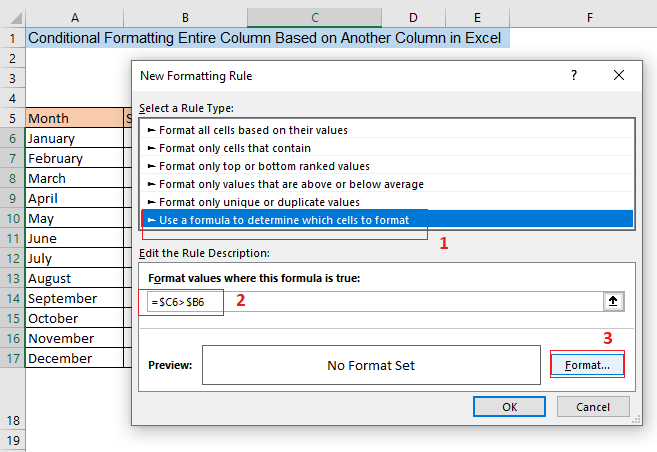
अधिक वाचा: एक्सेलमध्ये कंडिशनल फॉरमॅटिंग कसे वापरावे [अंतिम मार्गदर्शक]
5. फॉरमॅटिंग शैली निश्चित करा
क्लिक केल्यानंतर फॉर्मेट बॉक्सवर सेल्स फॉरमॅट नावाची एक नवीन विंडो दिसेल. येथे तुम्ही विंडोच्या विविध टॅबमधून विविध स्वरूपन शैली निवडू शकता. संख्या टॅबमधून, तुम्ही स्वरूपित सेलसाठी भिन्न क्रमांकन स्वरूप निवडू शकता. आमच्या डेटासेटमध्ये आमच्याकडे विक्री डेटा असल्याने, आम्ही लेखा निवडले आहे.
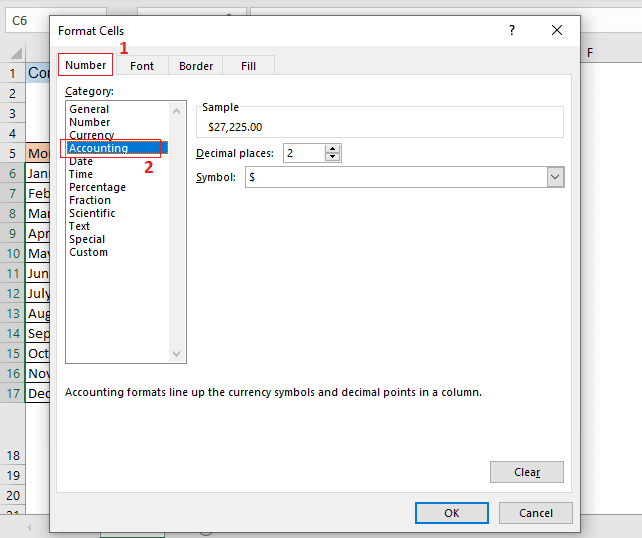
फॉन्ट टॅबमधून, तुम्ही निवडू शकतास्वरूपित सेलसाठी भिन्न फॉन्ट, फॉन्ट शैली, प्रभाव आणि रंग. आम्ही फॉन्ट शैली म्हणून ठळक निवडले आहे. त्यामुळे कंडिशनल फॉरमॅटिंग लागू केल्यानंतर आम्हाला फॉरमॅट केलेल्या सेलमध्ये ठळक फॉन्ट मिळतील.

बॉर्डर टॅबमधून, तुम्ही बॉर्डरसाठी वेगवेगळ्या शैली निवडू शकता. स्वरूपित पेशी. आम्ही आमच्या उदाहरणात आउटलाइन प्रीसेट निवडले आहेत.
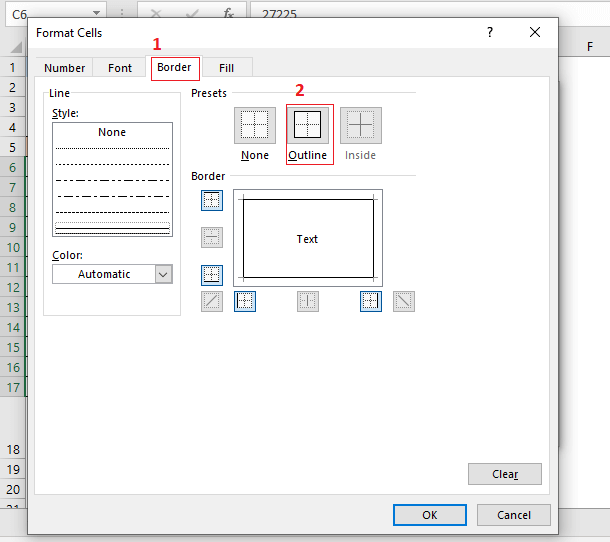
आणि शेवटी, फिल टॅबमधून, तुम्ही फिल कलर निवडू शकता , सशर्त स्वरूपनासाठी नमुना भरा, प्रभाव भरा. आमच्या उदाहरणासाठी, आम्ही फिल कलर म्हणून हलका निळा निवडला आहे.
शेवटी, तुमची पसंतीची फॉरमॅटिंग शैली सेट केल्यानंतर ठीक आहे वर क्लिक करा.
 <1
<1
अधिक वाचा: एकाधिक अटींसाठी सशर्त स्वरूपन कसे करावे (8 मार्ग)
6. दुसर्या स्तंभावर आधारित निवडलेल्या स्तंभावर सशर्त स्वरूपन लागू करा
तुम्ही दुसर्या स्तंभावर आधारित संपूर्ण स्तंभावर सशर्त स्वरूपन लागू करण्यासाठी पूर्णपणे तयार आहात. चरण 5 नंतर, तुम्हाला तुमची निवडलेली स्वरूपन शैली पूर्वावलोकन बॉक्समध्ये नवीन फॉरमॅटिंग नियम विंडोमध्ये दिसेल. तुमच्या निवडलेल्या स्तंभात सशर्त स्वरूपन लागू करण्यासाठी ओके क्लिक करा.
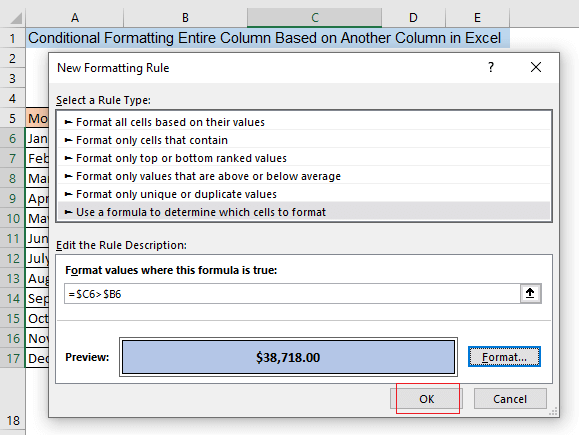
ओके दाबल्यानंतर, तुम्हाला सशर्त स्वरूपन लागू झालेले दिसेल तुम्ही निवडलेला स्तंभ C स्तंभ B वर आधारित. एखाद्या विशिष्ट पंक्तीच्या स्तंभ C च्या सेलचे मूल्य B स्तंभाच्या मूल्यापेक्षा जास्त असल्यास त्या पंक्तीचा सेल, स्तंभाचा सेल C फिकट निळ्या रंगाने हायलाइट केला आहे आणि सेलचा फॉन्ट ठळक स्वरूपात आहे. उदाहरणार्थ, C6 चे मूल्य B6 पेक्षा मोठे आहे. त्यामुळे सेल C6 फिल्का निळा फिल कलर आणि ठळक फॉन्ट सह फॉरमॅट केला आहे.
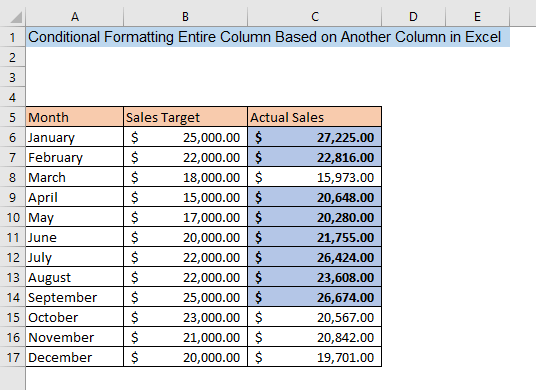
अधिक वाचा: कसे फरक शोधण्यासाठी एक्सेलमधील दोन स्तंभांची तुलना करण्यासाठी
निष्कर्ष
हा लेख तुम्हाला एक्सेलमधील दुसर्या स्तंभावर आधारित संपूर्ण स्तंभाचे सशर्त स्वरूपन करण्यासाठी मूलभूत मार्गदर्शक तत्त्वे देतो. त्यामुळे तुम्ही या लेखात वर्णन केलेल्या चरणांचे अनुसरण केल्यास तुम्ही इतर स्तंभांच्या निकषांवर आधारित स्तंभांना सशर्त स्वरूपन लागू करू शकाल. तुमचा काही गोंधळ असेल तर मोकळ्या मनाने टिप्पणी द्या.

